こんにちは。めいです。
つい先日、早めのクリスマスプレゼントということで、iPadとApple Pencilを購入しました(*゚∀゚)
正直言って、使いこなせるか不安だったので、一番安い無印のiPadにしました(^_^;)
でも、買って2週間ほどで既に使い倒しています(;´∀`)
せっかくですので、使っているアプリと共に、私がどんなふうにiPadを活用しているのかをご紹介しようと思います(●´ω`●)
めいのiPad活用法
私は、電子ノートとして活用するためにiPadを購入しました(●´ω`●)
iPadを電子ノートにするメリット①情報が集約される
私は何か考えごとをするとき、書きながら考えるととってもよくまとまります(*´ω`*)
ですので、ブログのネタや構成、読書の記録、ディクテーションなんかも全て紙に書いていました。
結果、いろいろぐっちゃぐちゃになっていました(^q^)
まず、紙そのものも散らかってぐっちゃぐちゃになり、ボールペンのインクで手やら机やらが汚れてぐっちゃぐちゃ。
そして何より、せっかく書いてまとめたはずの情報が行方不明になってぐっちゃぐちゃになっていました(;´∀`)
ノートに書いたり、その辺にあった適当な紙に書いたりと、思いつきで書くことが多くて全然管理が行き届かず、「考えたのにどっか行った(´・ω・`)」ということが頻発していました(-ω-;)
しかし、iPadを導入したことでその現象が激減しました(*゚∀゚)
iPadのメモアプリで全ての書き物を作成、管理するようになったので、情報が全て集約されるようになったのです(*´ω`*)
書いたものは全てアプリ上に保存されるので、せっかく書いたのにどっかに行ってしまうということもなくなり、必要なときに簡単にアクセスできるようになりました。
また、管理自体もとても楽になりました(●´ω`●)
iPadを電子ノートにするメリット②手書きとwordのいいとこ取りができる
情報がまとまるようになっただけでも結構な効果なのですが、iPadを電子ノートにするメリットはもう一つあります。
それは、手書きとWordのいいとこ取りができてしまうことです( ・`ω・´)
使ったことがある人は特によく分かっていただけると思うのですが、Apple Pencilの性能はすごいんです(; ・`ω・´)
紙にペンで書くのとほとんど変わらない感触で電子的にメモができてしまうんです( ・`д・´)
文字を書くのはもちろん、簡単な図などを手描きして挿入することもできてしまいます。
Wordなどのワープロソフトでは、そこはなかなか難しいですよね(●´ω`●)
一方で、iPadで作成した電子ノートでは、Word的な機能も利用可能です。
コピペ、文字の色を変える、拡大・縮小など、手書きでは難しいことも簡単にできてしまうのです(*゚∀゚)
創造性を失わせないどころか、パワーアップしてくれる素晴らしい機能を持っているのがiPadでの手書きなんですよ(*´ω`*)
めいのおすすめ電子ノートアプリ:Nebo
メリットいっぱいの電子ノートライフに私が推したいのが、Neboというアプリです。
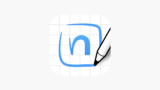
これね、まじですごいんですよ(; ・`ω・´)
無料版もあるのですが、「これは使える」と直感できたので、速攻で有料版を買いました(●´ω`●)
Neboでは、普通のページとフリーフォームページを選択してノートが作成できます。
普通のページは普通のページでめちゃくちゃすごいんですよ。
こちらの動画でかなり詳しく説明してくださっているので、見ていただくとよく分かっていただけると思います↓
「うそだろう(; ・`ω・´)?」と思いますよね、これ(;´∀`)
ダウンロードして最初に試しましたよダブルタップ。
ただ、私が使っているのはもう一つのフリーフォームページです。
これも書いて説明するより見てもらったほうが速いと思ったので、実際に使っているところを録画してみました( ・`ω・´)
ただ撮っただけなのであまり面白くないのですが、ぜひ、動画で操作を体感してみてください(*゚∀゚)
字が汚いのは勘弁してくださいね(^ω^;)
このフリーフォームページを使うとかなり自由に書き込んでいけるので、ブログの構成を考えるのが随分楽になりました(●´ω`●)
有料版がおすすめ
無料版でもかなり使えるNeboなのですが、私は有料版の購入をおすすめします( ・`ω・´)
有料版にすると、ノートは無制限に作成できるようになりますし、pdfのインポートもできるようになりますし、なんと、インポートして注釈を付けたpdfをそのままエクスポートできるようにもなっちゃうんです(*゚∀゚)
さらに、iCloudなどのクラウドにノートを同期することも可能になります(*´ω`*)
ただメモを取るだけなら無料版でも十分なのですが、書いたメモを分類して整理したり、pdfへの書き込みをしたりしたいという方は、ぜひ有料版をご購入ください(●´ω`●)
一応、エッセンシャルパック、接続パック、pdfパックと分かれていて、必要な機能だけを購入することも可能なのです。
ただ、三つのパックをまとめて買えるフルパック(980円)を購入したほうがお得です(;´∀`)
Neboを使い倒そうという方は、結局全ての機能を使いたくなると思うので、ここは迷わずフルパックでいっちゃいましょう( ・`ω・´)
おわりに
きょうは、私のiPad活用法とおすすめの電子ノートアプリをご紹介しました。
書きながら考え事をしたいという人にもおすすめなのですが、個人的には論文をたくさん読む学生さんや教員の方におすすめだなーと思っています。
pdf化した論文に注釈を付けつつ読めるのはかなり便利です(●´ω`●)
まじでiPadとApple PencilとNebo、私自身が大学生だった頃に欲しかった(^ω^;)
もし身近に学生さんや教員の方がいるという方は、クリスマスプレゼントとして送るとめちゃくちゃ喜ばれると思います( ・`ω・´)
もちろん、ご自分へのプレゼントとしてもぴったりだと思います(*゚∀゚)
今ならまだサンタさんが聞いてくれるかもしれませんよー(*´ω`*)





コメント
ランキングからきました。
iPadいいですね(^^♪
またお邪魔します。
ありがとうございます。
またどうぞー(●´ω`●)